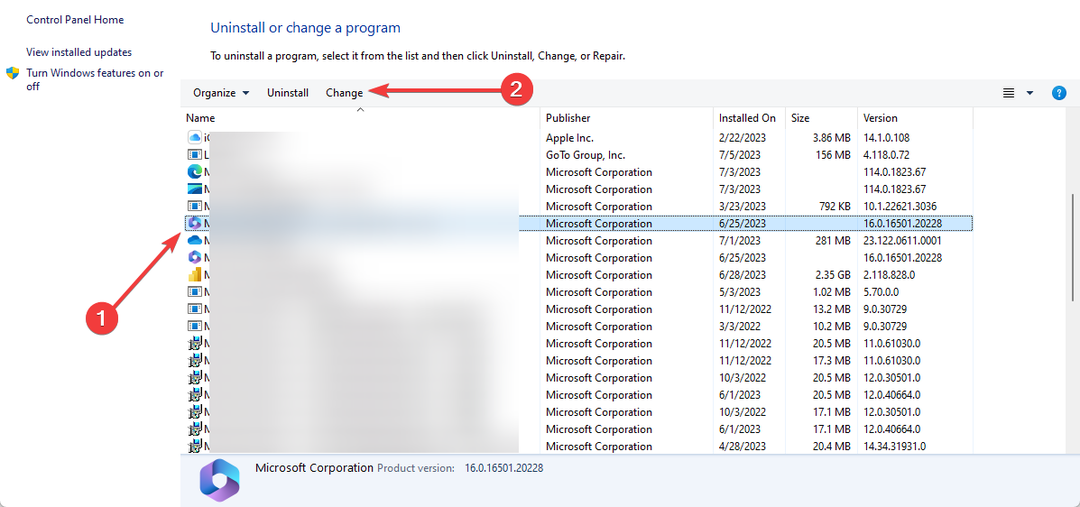Outlook je zďaleka najpoužívanejší a najspoľahlivejší nástroj používaný používateľmi na surfovanie po e-mailoch. V predvolenom nastavení, keď kliknete na e-mail, e-mail je v programe Outlook označený ako prečítaný. Taktiež, ak kliknete na medzerník, vybraný e-mail bude označený ako prečítaný.
To môže byť problém, pretože ste si mohli rýchlo prejsť e-maily bez toho, aby ste si ich skutočne prečítali. Ak sa vrátite neskôr, keďže e-maily sú už označené ako prečítané, je ťažké sledovať, čo ste skutočne čítali.
Dobre! dobrou správou je, že toto predvolené správanie môžete zmeniť. Môžete nastaviť správanie tak, aby sa e-mail označil ako prečítaný, iba ak ho otvoríte a prečítate dvojitým kliknutím na e-mail.
Ak sa tešíte na zmenu predvolených nastavení v programe Outlook, vyskúšajte nižšie uvedené kroky.
Kroky, ktoré treba dodržať pri zmene možnosti označovania e-mailu ako prečítaného
1. Otvorte aplikáciu Outlook.
2. Klikni na Súbor z možností horného menu.
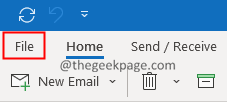
3. Kliknite na Možnosti.
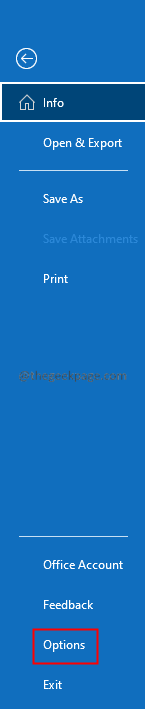
4. Otvorí sa okno Možnosti programu Outlook. Z ľavej strany kliknite na Mail.
5. Prejdite nadol a nájdite Panely programu Outlook oddiele. Klikni na Panel na čítanie tlačidlo.

6. Zrušte začiarknutie možnosť Označiť položku ako prečítanú pri zmene výberu.
7. Zrušte začiarknutie možnosť Čítanie jedným kľúčom pomocou medzerníka.
8. Klikni na Dobre v okne Tably na čítanie.
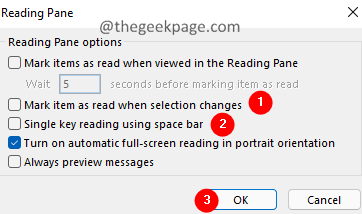
9. V okne Možnosti programu Outlook kliknite na OK tlačidlo.
Keď to urobíte, e-maily budú označené ako iba na čítanie, keď dvakrát kliknete na e-mail, aby ste ho otvorili a prečítali.
To je všetko.
Dúfame, že tento krátky článok bol informatívny. Láskavo komentujte a dajte nám vedieť, či to pomohlo.
Vďaka za prečítanie.